Qu’est-ce qu’une signature électronique ?
Créer des signatures électroniques facilement avec Dropbox Sign
Qu’est-ce qu’une signature électronique ?
Créer des signatures électroniques facilement avec Dropbox Sign
Qu’est-ce qu’une signature électronique ?
Créer des signatures électroniques facilement avec Dropbox Sign
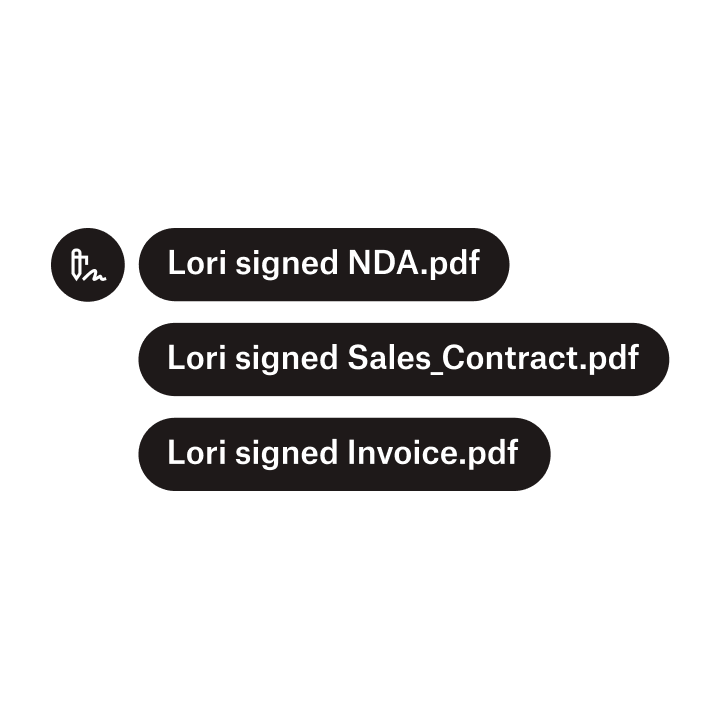
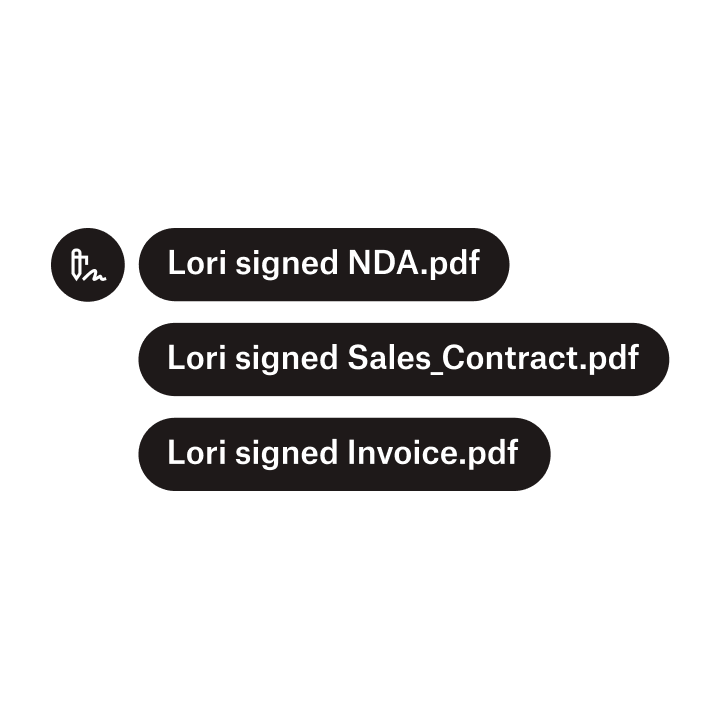
Fonctionnalités Dropbox Sign API
Essentials
Standard
Téléchargez l’application mobile de signature Dropbox Sign
Pour installer l’application depuis l’App Store, cliquez sur le lien de téléchargement ci-dessous. Une fois l’application téléchargée sur votre téléphone, il vous suffit de vous connecter à l’aide de vos identifiants Dropbox Sign ou de cliquer sur “S’inscrire” si vous n’avez jamais utilisé Dropbox Sign. Et voilà ! Vous pouvez désormais envoyer des accords pour signature directement depuis votre téléphone.


Welcome to the demo.
You can change the color of this text by picking a color on the right.
Button Text
Settings
Marque
Upload a .png, jpeg, or .bmp format image. Max size, 50TB
Color
Dessinez votre signature à l’aide de votre doigt ou d’un stylet
Si vous disposez d’un écran tactile, vous pouvez utiliser votre doigt pour créer une signature électronique directement sur votre document, ce qui est particulièrement utile lorsque vous signez depuis un appareil mobile ou une tablette.

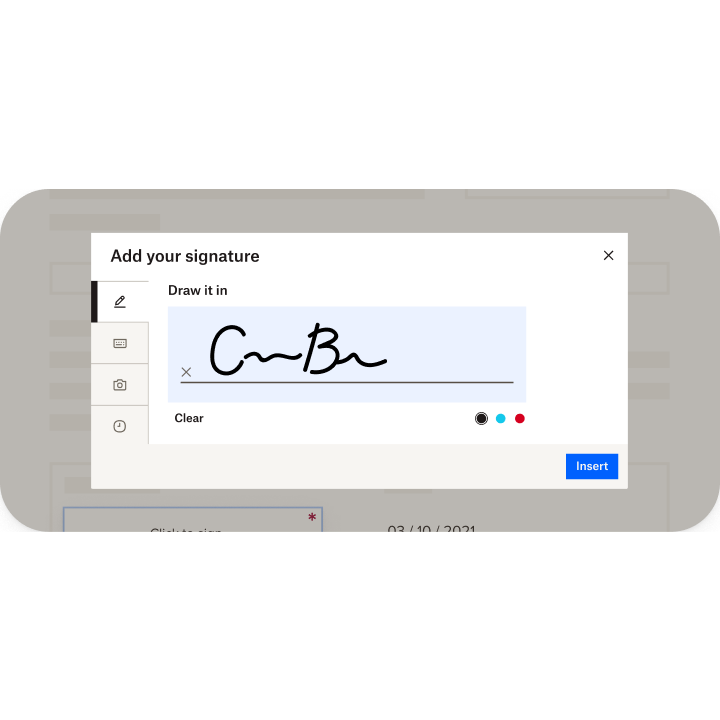
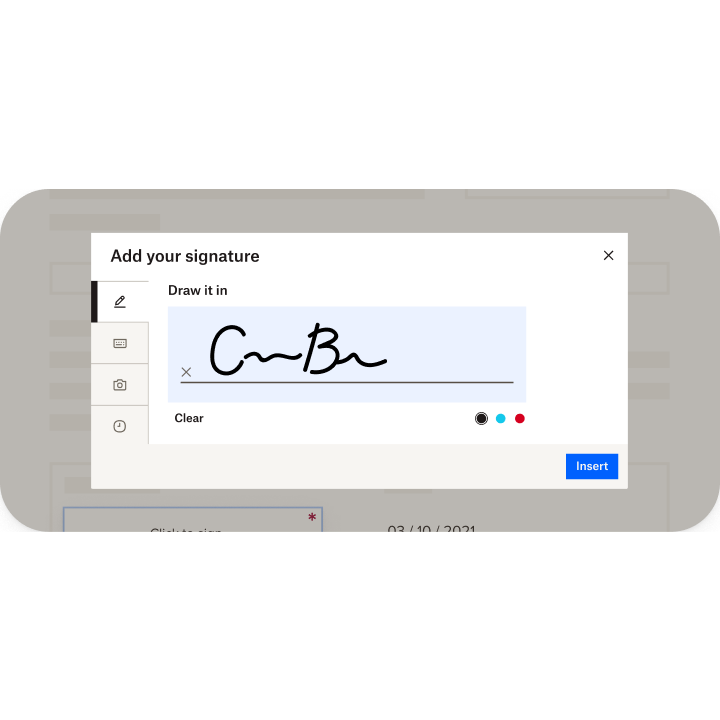
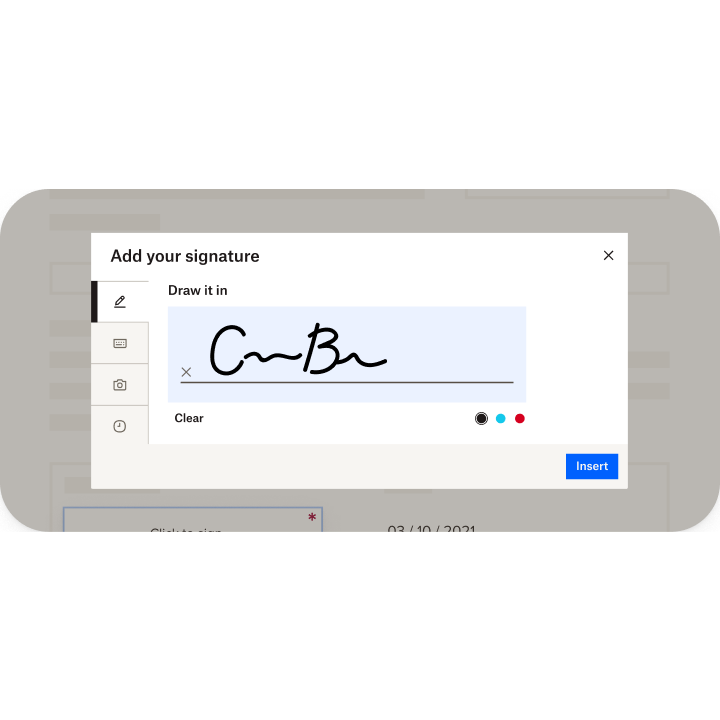
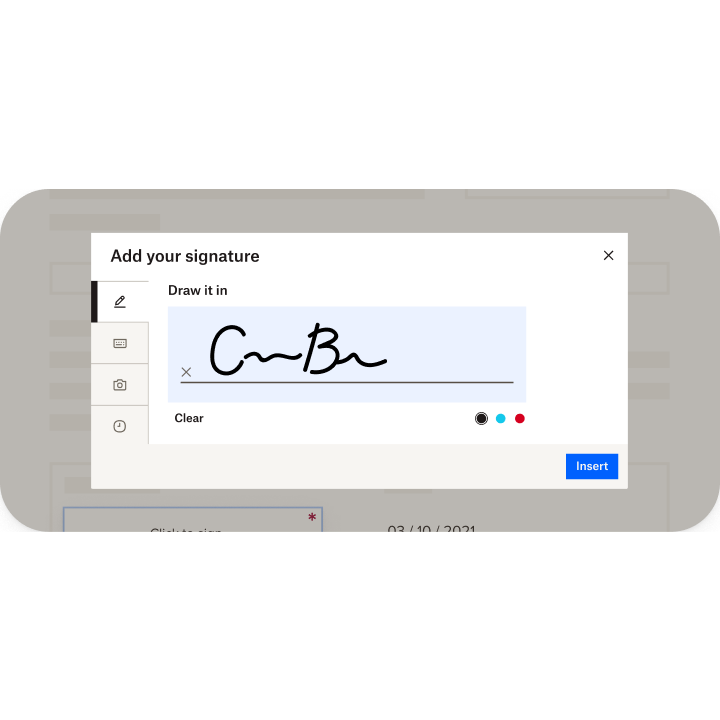
Si vous disposez d’un écran tactile, vous pouvez utiliser votre doigt pour créer une signature électronique directement sur votre document, ce qui est particulièrement utile lorsque vous signez depuis un appareil mobile ou une tablette.
Si vous disposez d’un écran tactile, vous pouvez utiliser votre doigt pour créer une signature électronique directement sur votre document, ce qui est particulièrement utile lorsque vous signez depuis un appareil mobile ou une tablette.
Importez une image de votre signature
Utilisez votre téléphone ou votre appareil photo pour prendre une photo de votre signature papier. Une fois importée dans votre compte Dropbox Sign, l’image est convertie en un fichier .png qui vient se positionner parfaitement sur la ligne de signature de votre document.

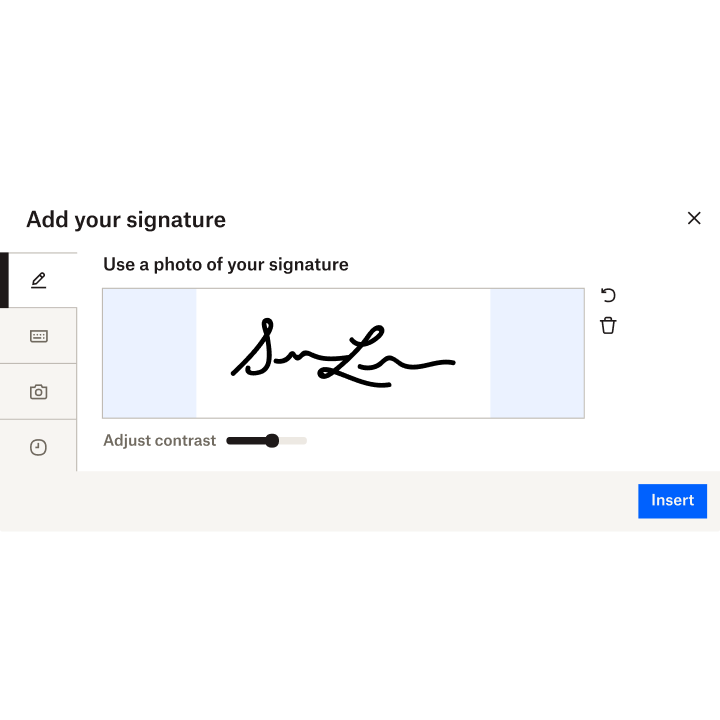
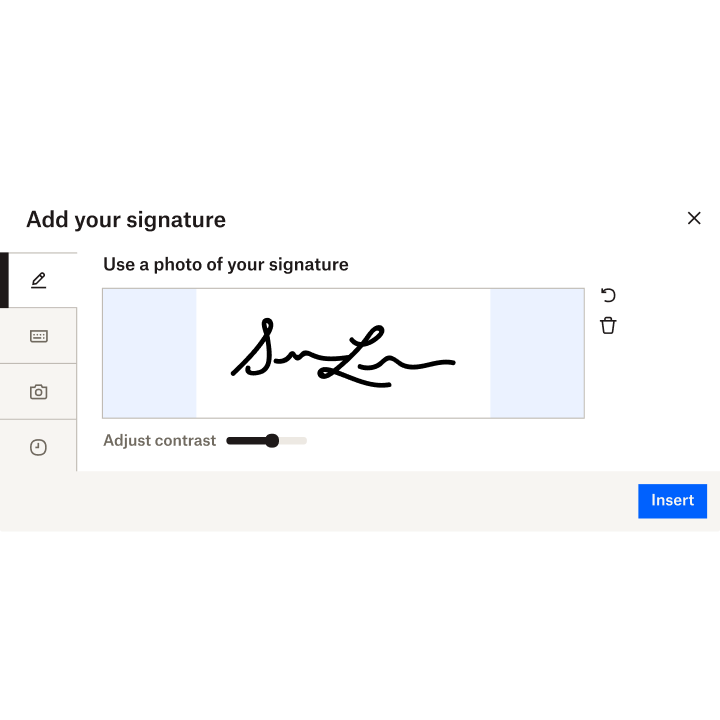
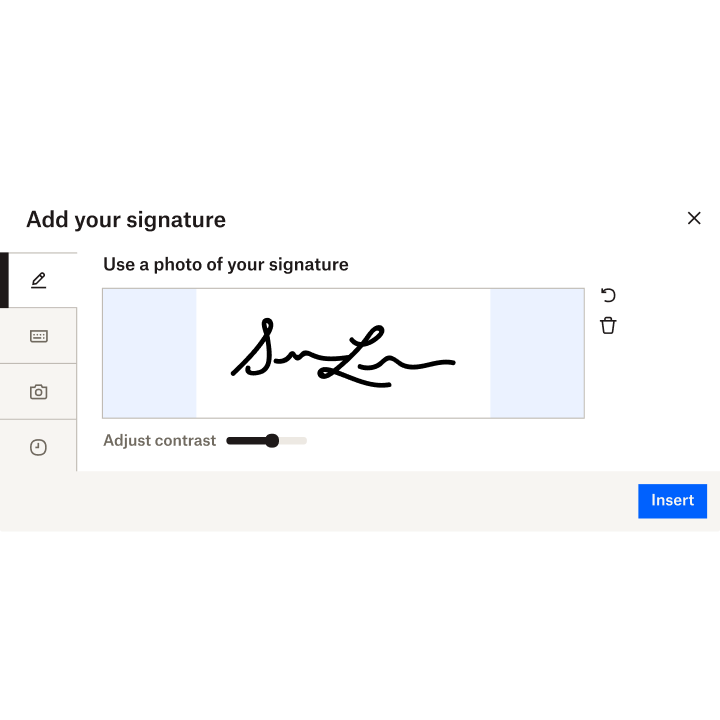
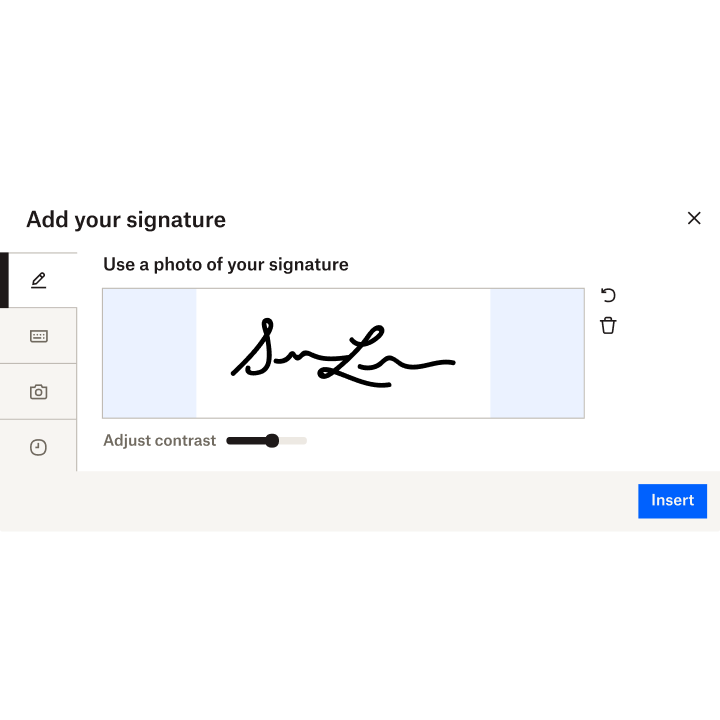
Utilisez votre téléphone ou votre appareil photo pour prendre une photo de votre signature papier. Une fois importée dans votre compte Dropbox Sign, l’image est convertie en un fichier .png qui vient se positionner parfaitement sur la ligne de signature de votre document.
Utilisez votre téléphone ou votre appareil photo pour prendre une photo de votre signature papier. Une fois importée dans votre compte Dropbox Sign, l’image est convertie en un fichier .png qui vient se positionner parfaitement sur la ligne de signature de votre document.
Utilisez votre curseur pour dessiner votre signature
À l’aide de votre souris ou de votre pavé tactile, vous pouvez faire glisser votre curseur le long de la ligne appropriée pour créer une signature électronique unique.

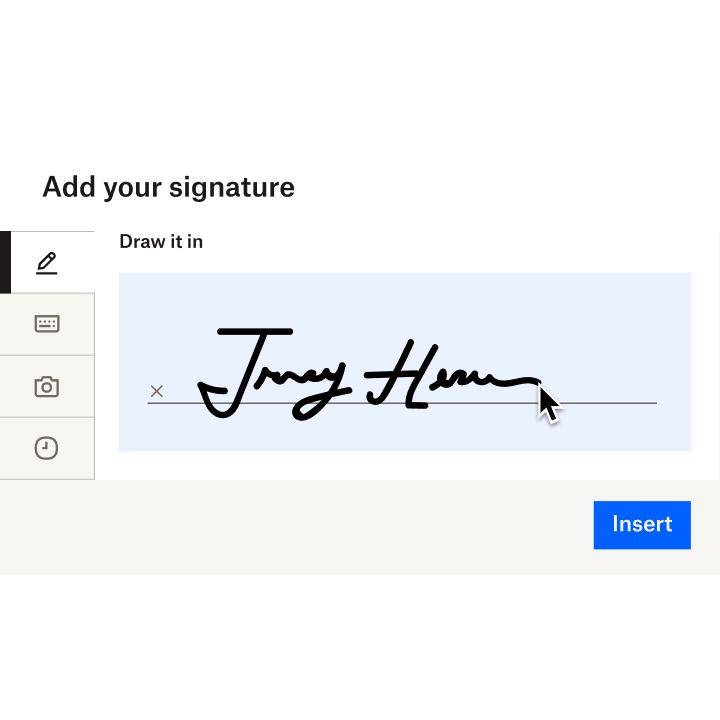
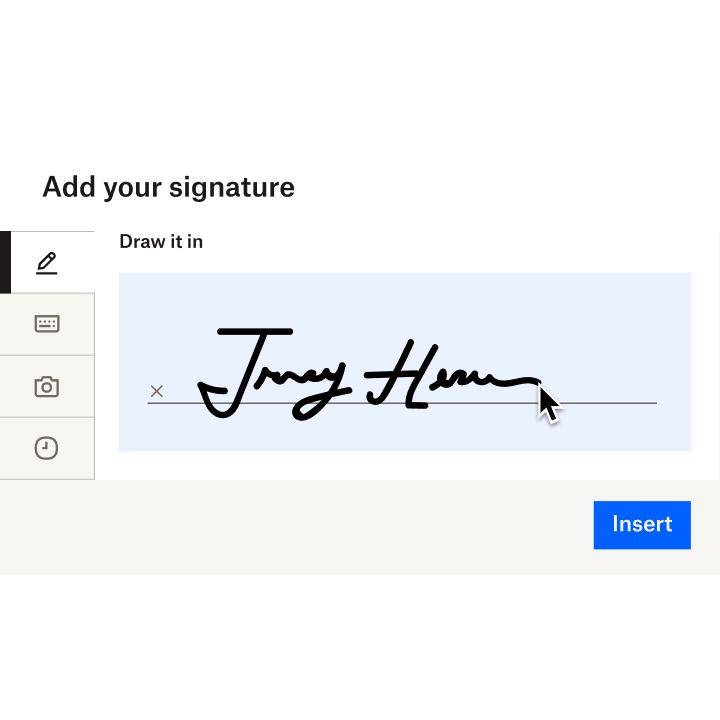
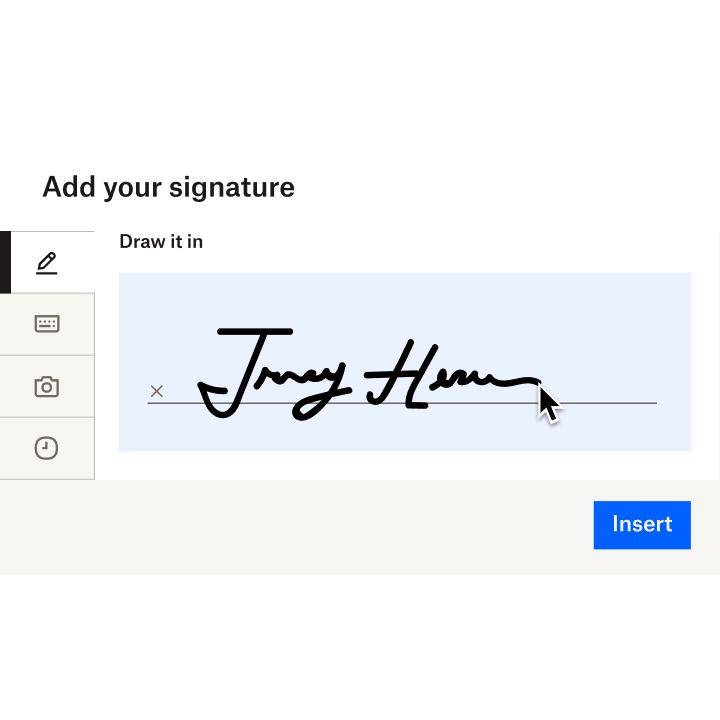
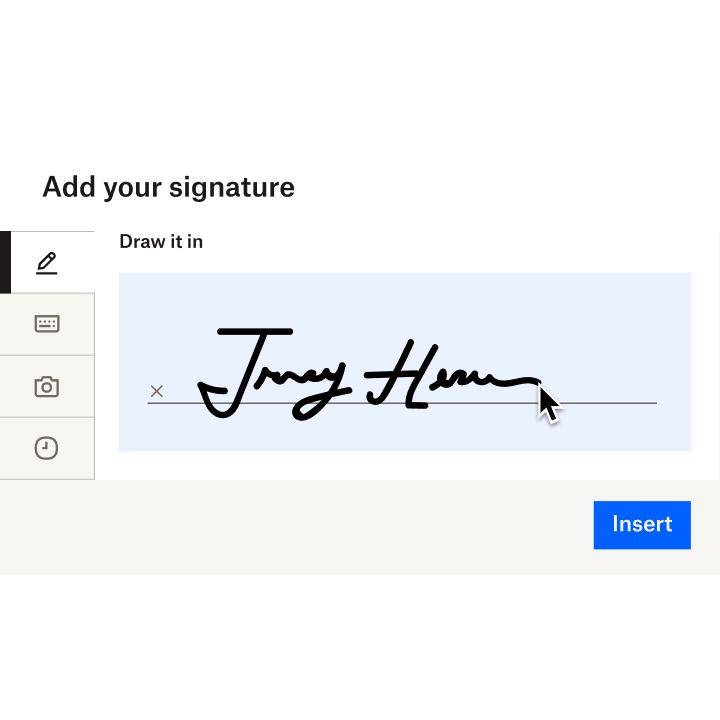
À l’aide de votre souris ou de votre pavé tactile, vous pouvez faire glisser votre curseur le long de la ligne appropriée pour créer une signature électronique unique.
À l’aide de votre souris ou de votre pavé tactile, vous pouvez faire glisser votre curseur le long de la ligne appropriée pour créer une signature électronique unique.
Utilisez votre clavier pour saisir votre signature
C’est le moyen le plus simple de créer votre signature électronique. Une fois que vous avez saisi votre nom, vous pouvez sélectionner la police qui correspond le plus à votre signature papier.





C’est le moyen le plus simple de créer votre signature électronique. Une fois que vous avez saisi votre nom, vous pouvez sélectionner la police qui correspond le plus à votre signature papier.
C’est le moyen le plus simple de créer votre signature électronique. Une fois que vous avez saisi votre nom, vous pouvez sélectionner la police qui correspond le plus à votre signature papier.
Voici d’autres avantages de la signature électronique :
- Accélération du délai de traitement des documents et contrats remplis
- Sécurité et suivi des documents améliorés
- Coûts réduits
- Déchets papier éliminés

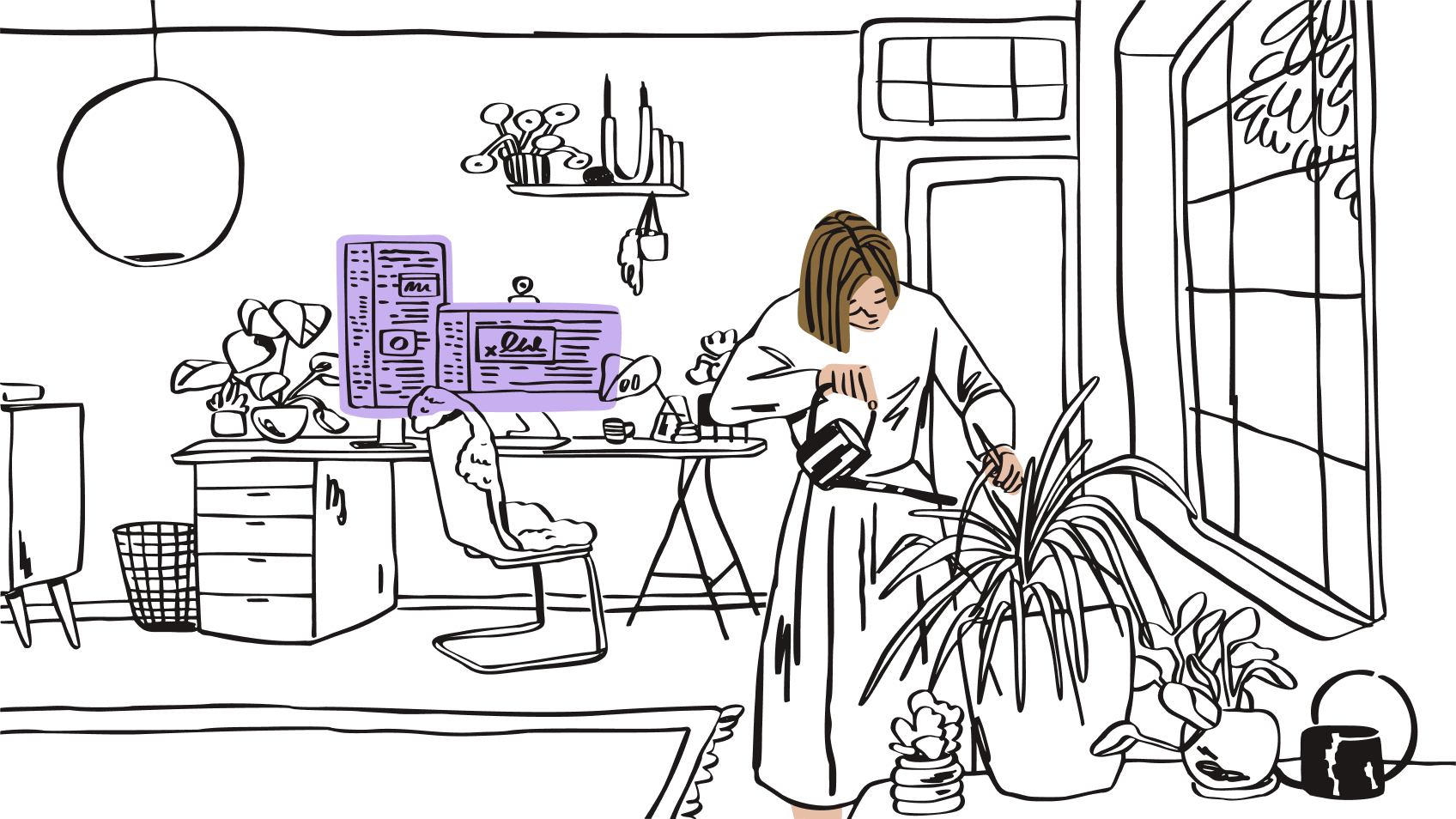
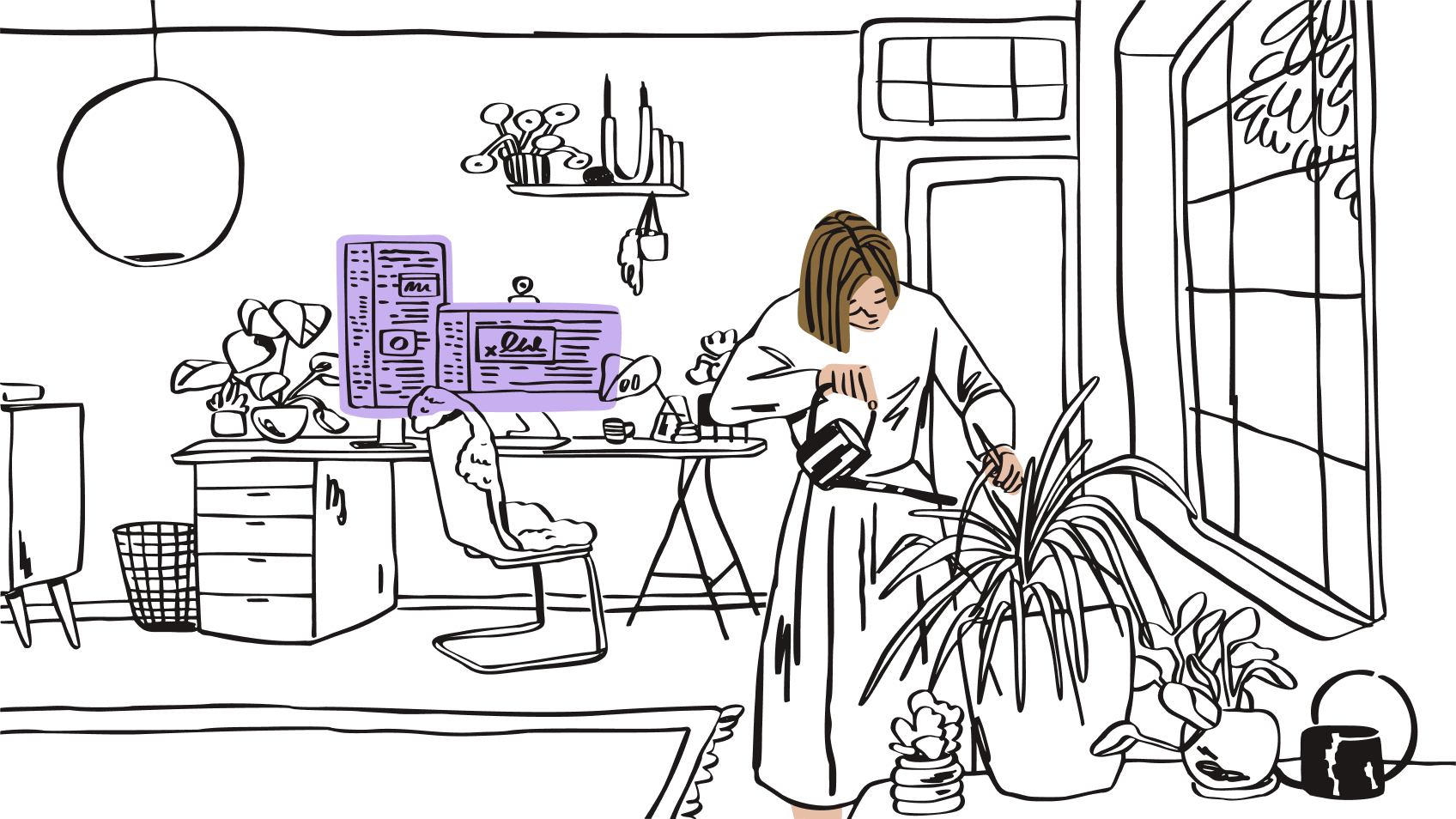
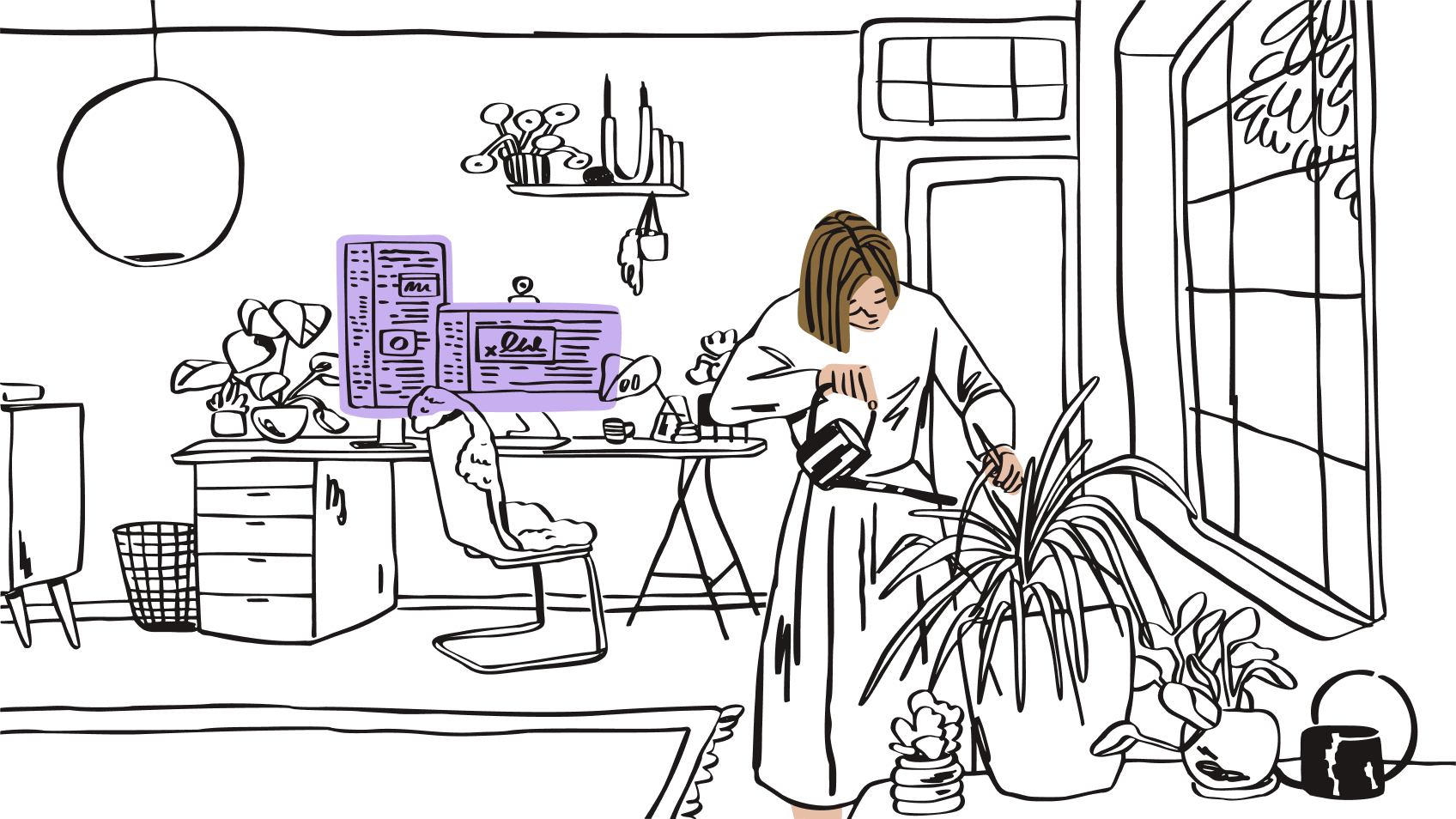
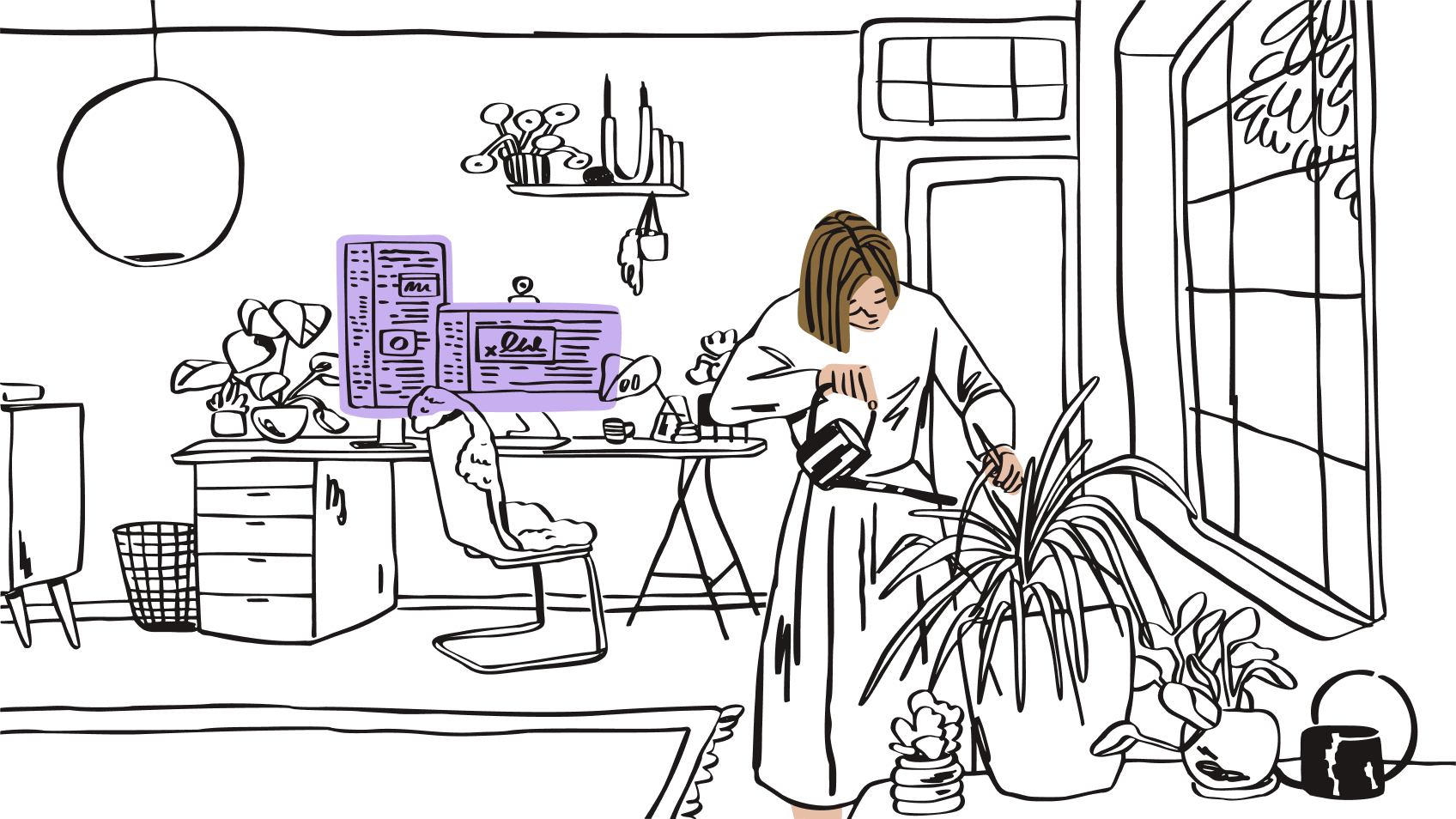
- Accélération du délai de traitement des documents et contrats remplis
- Sécurité et suivi des documents améliorés
- Coûts réduits
- Déchets papier éliminés
- Accélération du délai de traitement des documents et contrats remplis
- Sécurité et suivi des documents améliorés
- Coûts réduits
- Déchets papier éliminés
La prise en main est rapide et simple
Voici la marche à suivre pour signer votre premier document électroniquement :
- Créez un compte Dropbox Sign.
- Choisissez qui doit signer votre document.
- Importez votre document.
- Signez ou ajoutez des champs de signature.
- Envoyez votre document au destinataire.
C’est aussi simple que cela ! Inscrivez‑vous et commencez à signer des documents dès aujourd’hui.

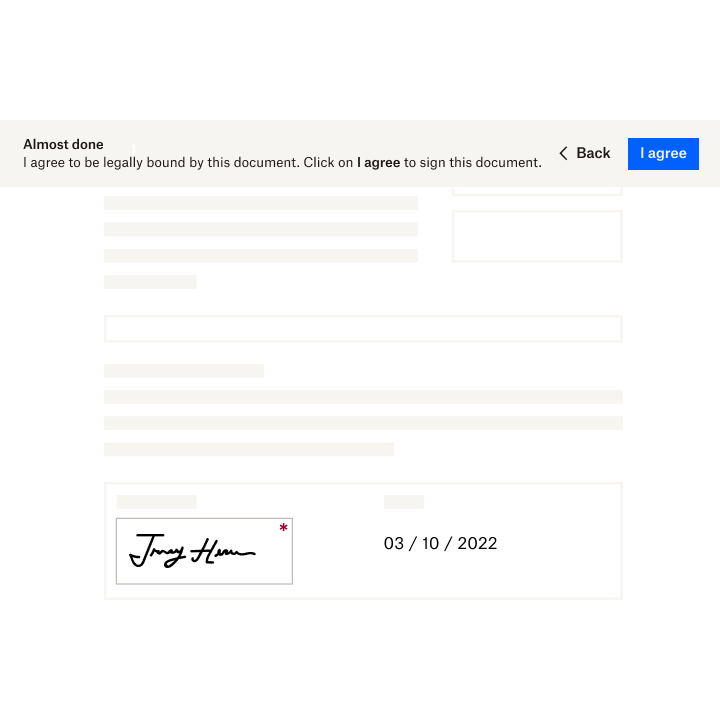
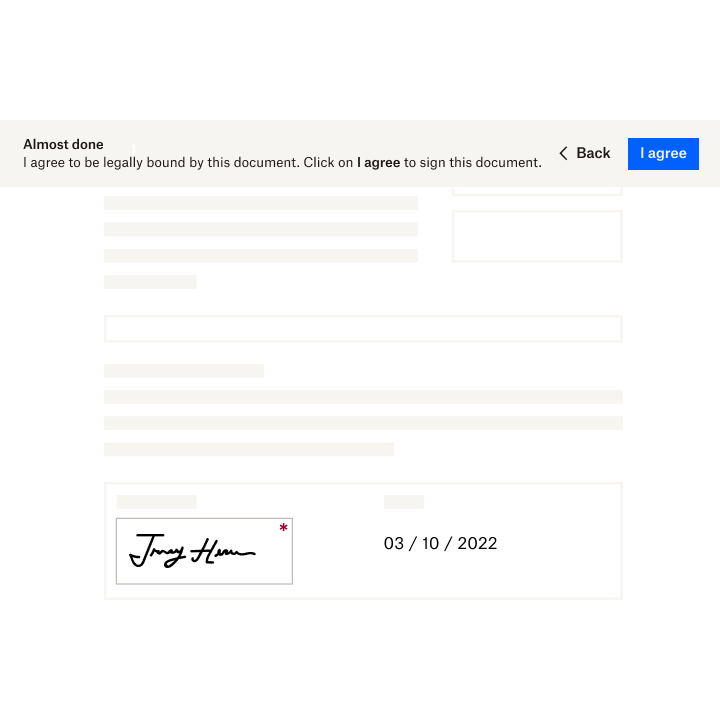
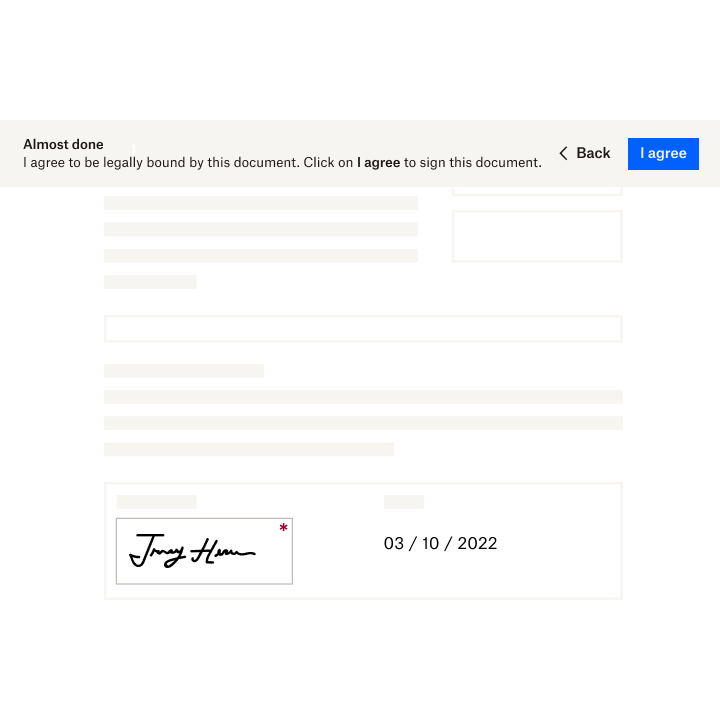
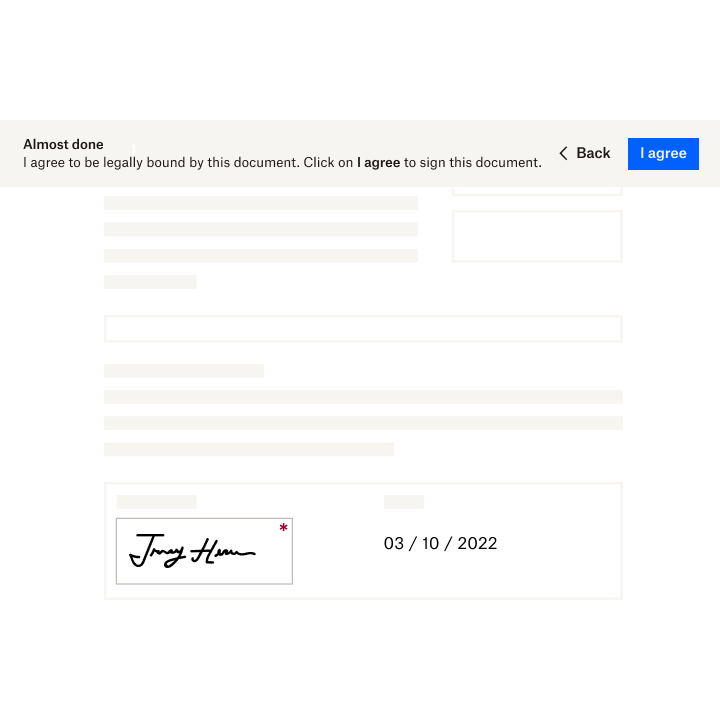
Voici la marche à suivre pour signer votre premier document électroniquement :
- Créez un compte Dropbox Sign.
- Choisissez qui doit signer votre document.
- Importez votre document.
- Signez ou ajoutez des champs de signature.
- Envoyez votre document au destinataire.
C’est aussi simple que cela ! Inscrivez‑vous et commencez à signer des documents dès aujourd’hui.
Voici la marche à suivre pour signer votre premier document électroniquement :
- Créez un compte Dropbox Sign.
- Choisissez qui doit signer votre document.
- Importez votre document.
- Signez ou ajoutez des champs de signature.
- Envoyez votre document au destinataire.
C’est aussi simple que cela ! Inscrivez‑vous et commencez à signer des documents dès aujourd’hui.
Retrouvez Dropbox Sign dans vos outils préférés
Intégrez Dropbox Sign à vos outils de productivité favoris afin d’envoyer des documents pour signature sans changer d’application.



.svg)








Forum aux questions
Qu’est-ce qu’une signature électronique ?
Comment créer une signature électronique ?
La signature électronique est-elle légale ?
La signature électronique est-elle gratuite ?











